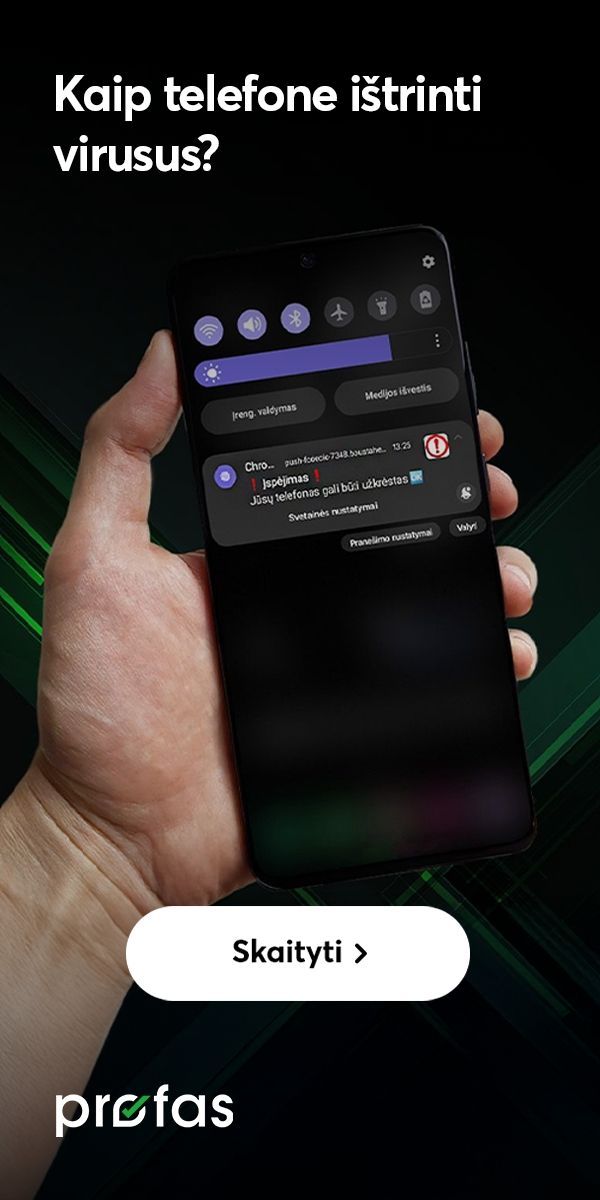Kaip prijungti el. paštą „Android“ ir „iPhone“ telefonuose?
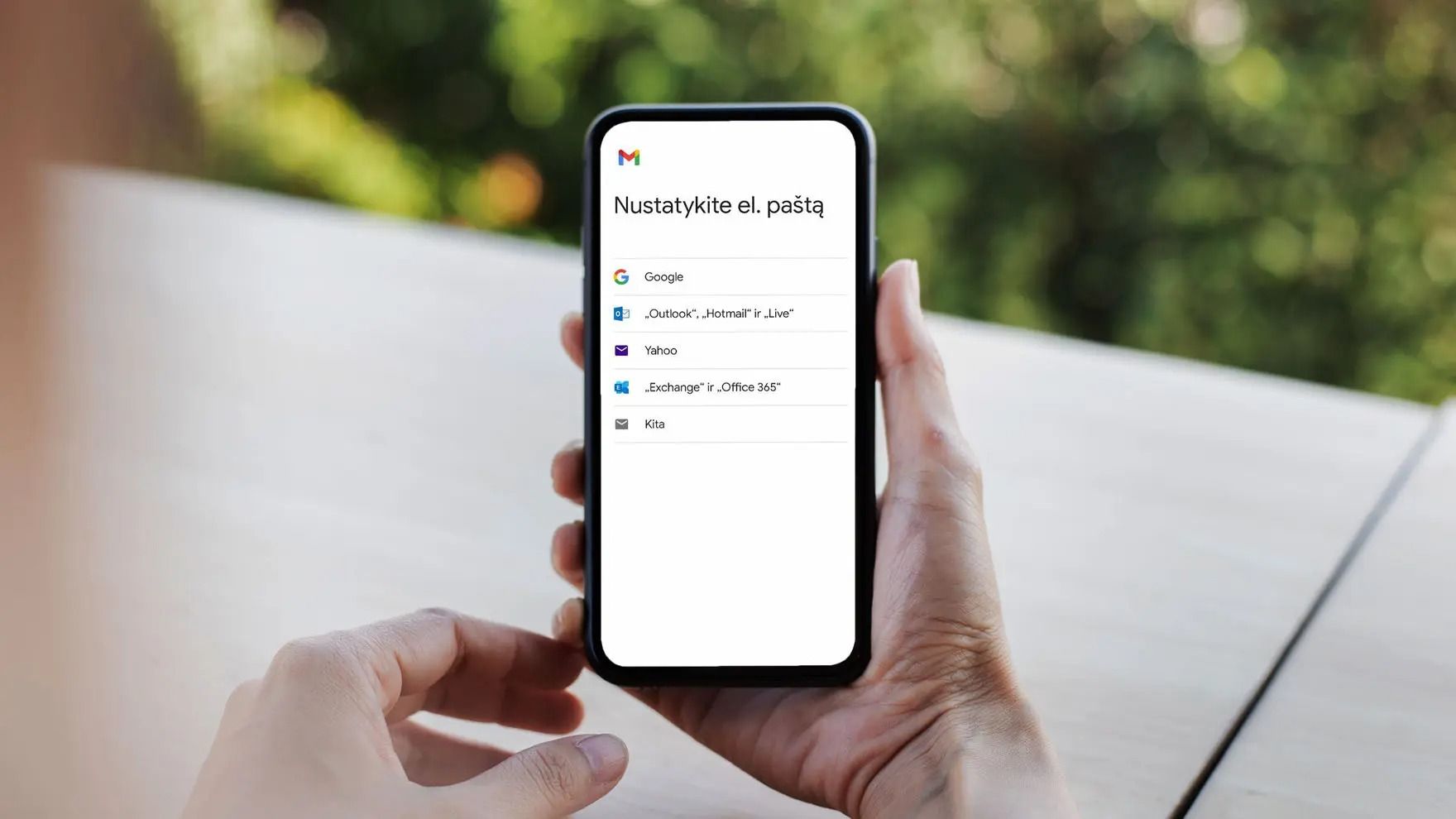
Įsigijote naują telefoną? Puiku! Tačiau, kad naujame telefone gautumėte el. laiškus, pirmiausia reikės prisijungti prie el. pašto paskyrų. Kaip tai padaryti, padės išsami „Bitės Profų“ instrukcija.
Taip lengviau: greitasis skaitymas
- Kad naujame telefone veiktų el. pašto programėlė, pirmiausia reikia prisijungti prie el. pašto paskyros.
- El. pašto programėlė įprastai jau būna iš anksto įdiegta telefone.
- El. pašto programėlėje matysite telefone esančias el. pašto paskyras ir galėsite pridėti naujas.
- Prisijungiant prie el. pašto reikės el. pašto adreso ar telefono numerio bei slaptažodžio.
„Įsigijus naują telefoną, jame esanti el. pašto programėlė nepradeda veikti automatiškai – kad ir toliau galėtumėte gauti ir siųsti el. laiškus, pirmiausia reikia prisijungti prie savo el. pašto paskyros ar paskyrų. Tai padaryti visai nesudėtinga“, – sako „Bitės Profas“ Martynas Vrubliauskas.
Kaip prijungti el. paštą „Android“ telefonuose?
Telefone atidarykite „Gmail“ programėlę – įprastai ji būna iš anksto įdiegta telefone – ir spustelkite „SUPRATAU“.
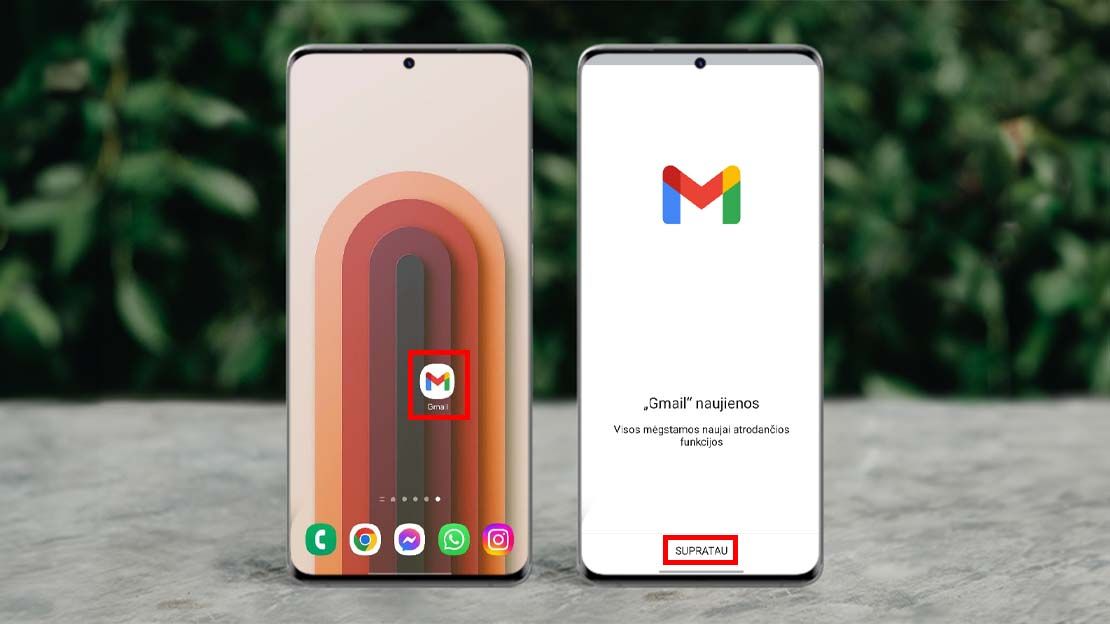
Atsidariusiame lange matysite telefone esančias el. pašto paskyras. Jei reikalinga paskyra ar kelios paskyros yra šiame sąraše, pasirinkite „EITI į GMAIL“.
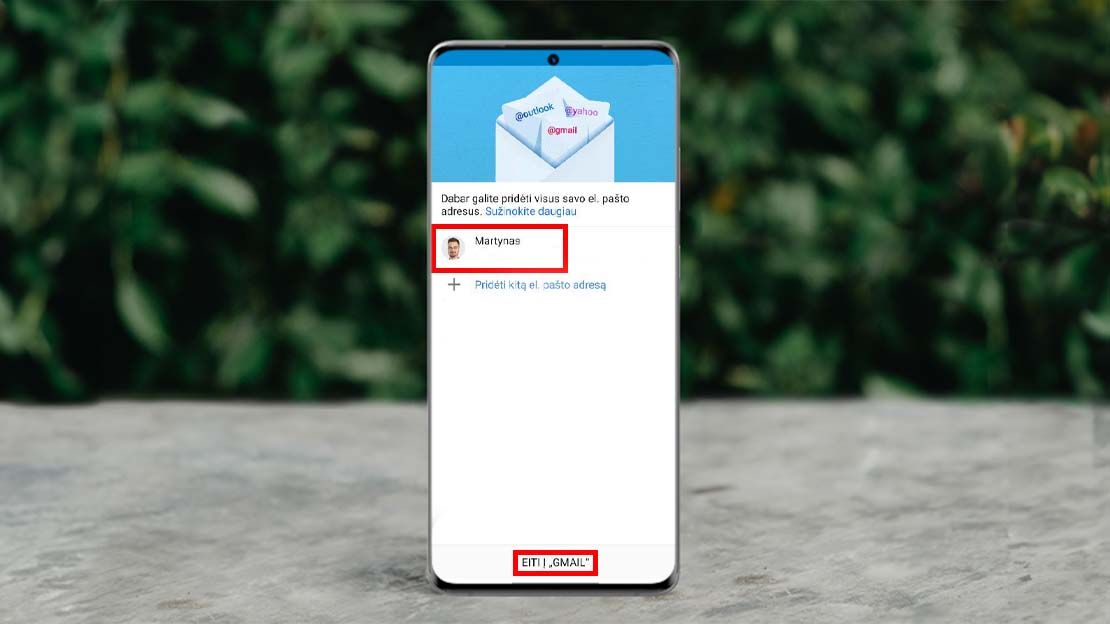
Jei norimos paskyros sąraše nematote, spustelkite „Pridėti kitą el. pašto adresą“ ir pasirinkite el. pašto tiekėją. (Šiuo atveju pasirinkite „Google“).
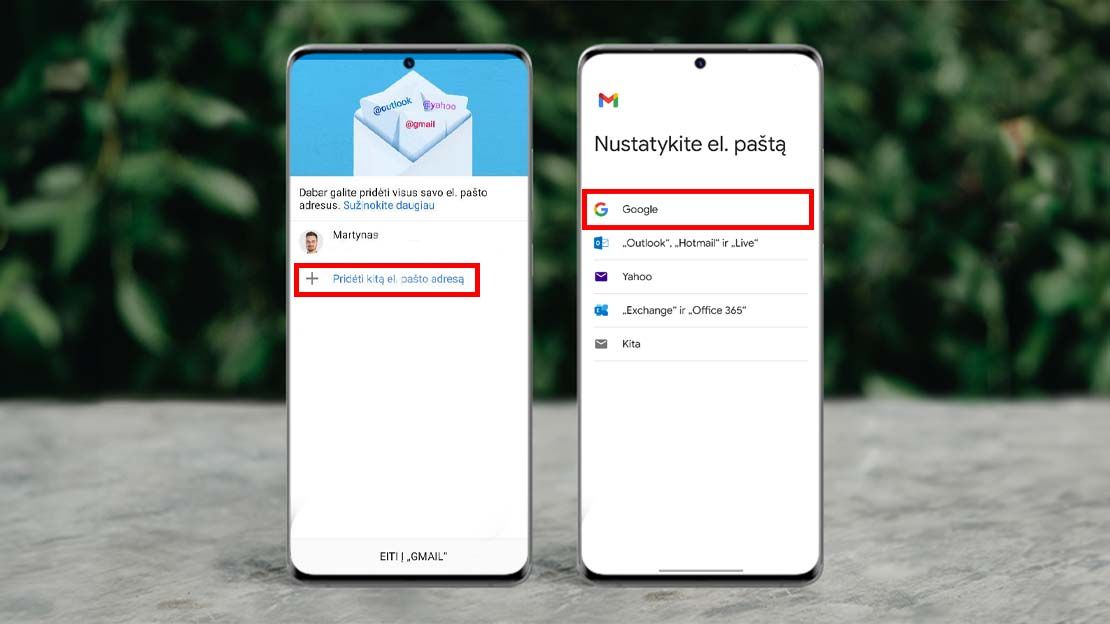
Prisijunkite prie savo el. pašto paskyros naudodami el. pašto adresą ar telefono numerį bei paskyros slaptažodį. Jei reikia, patvirtinkite prisijungimą dviem veiksmais.
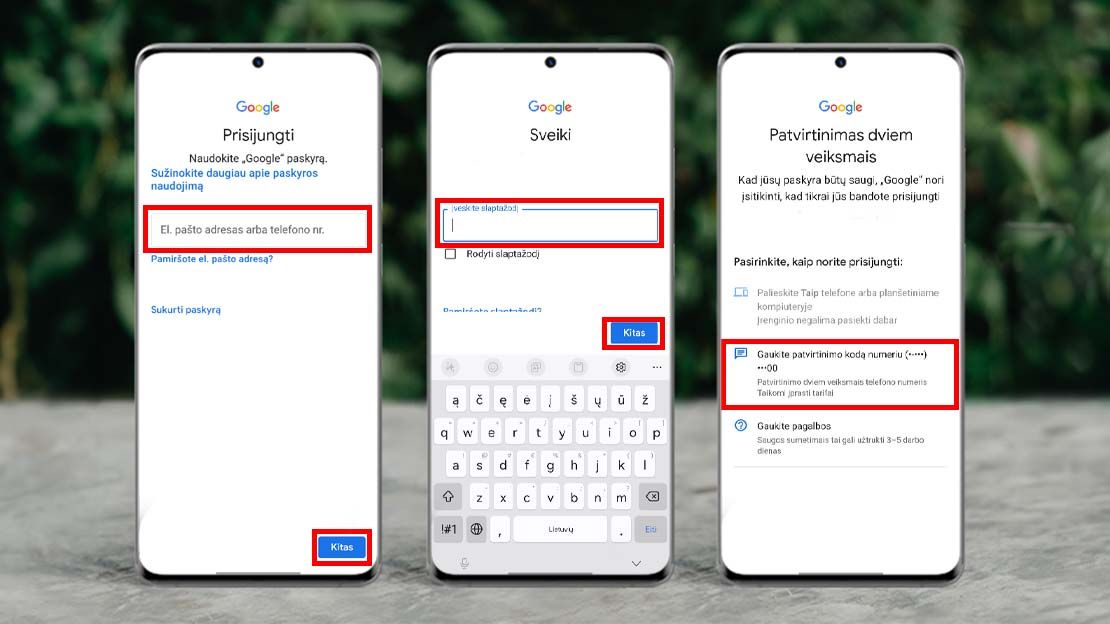
Sutikite su „Google“ paslaugų teikimo sąlygomis ir patvirtinkite paliesdami „Sutinku“.
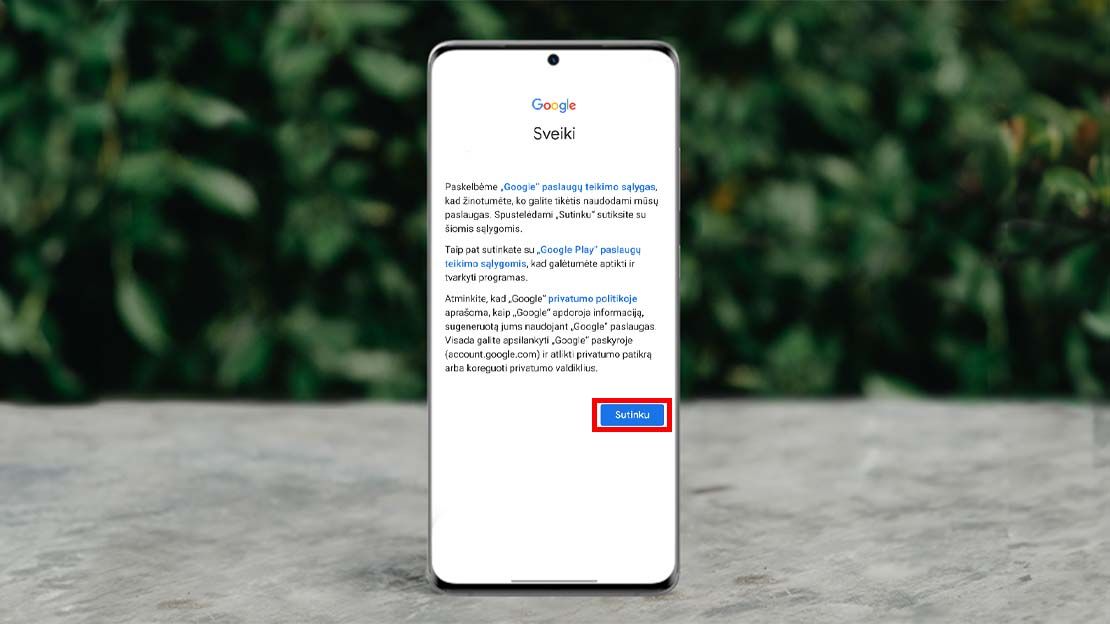
Naujai atsivėrusiame pradiniame lange matysite visas telefone prijungtas el. pašto paskyras, įskaitant ir tą, kurią ką tik prijungėte. Spustelkite „EITI Į GMAIL“.
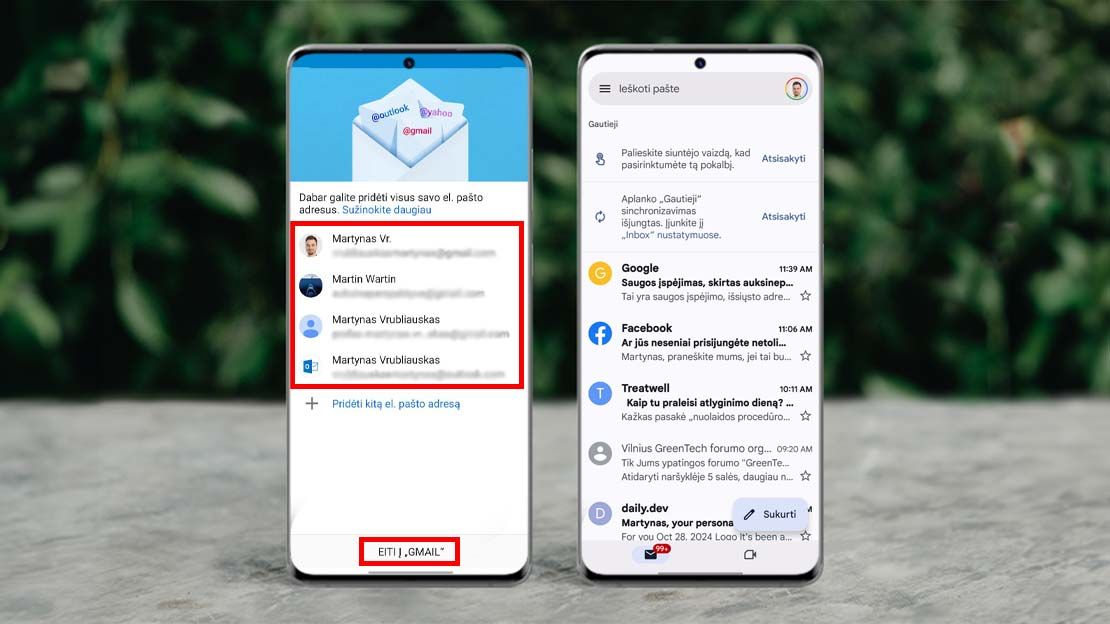
Norėdami perjungti paskyras, spustelėkite profilio nuotrauką viršutiniame dešiniajame ekrano kampe ir pasirinkite, kurią iš prijungtų el. pašto paskyrų norite naudoti.
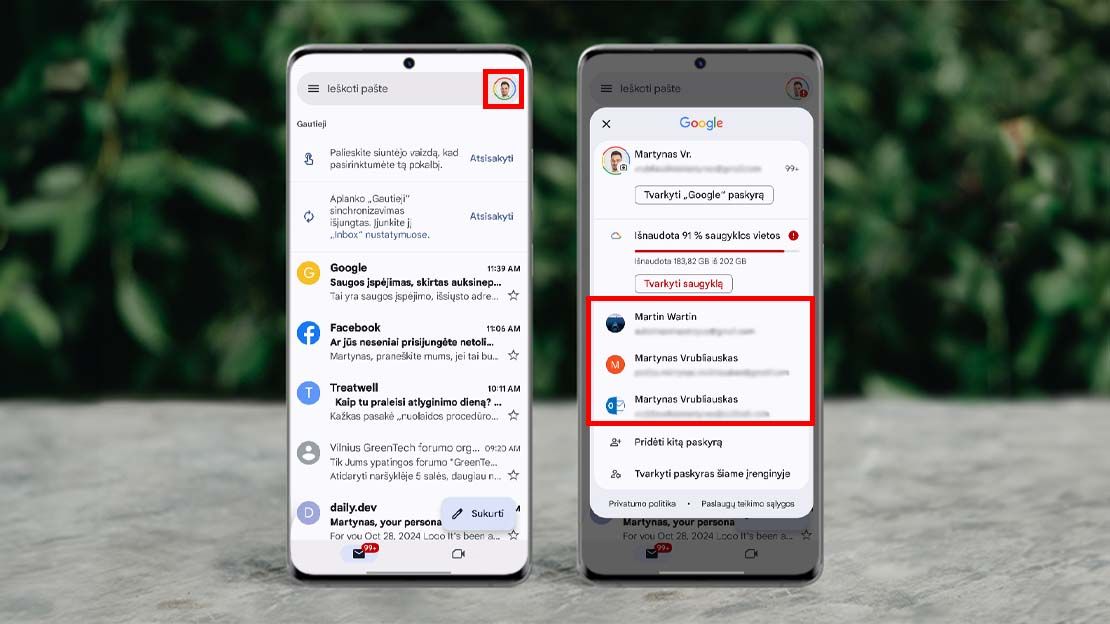
Kaip prijungti el. paštą „iPhone“ telefonuose?
Atidarykite telefone programėlę „Mail“ ir spustelėkite el. pašto tiekėjo pavadinimą. Šioje instrukcijoje pateikiame, kaip prisijungti prie „Gmail“ el. pašto, todėl iš sąrašo pasirinkite „Google“.
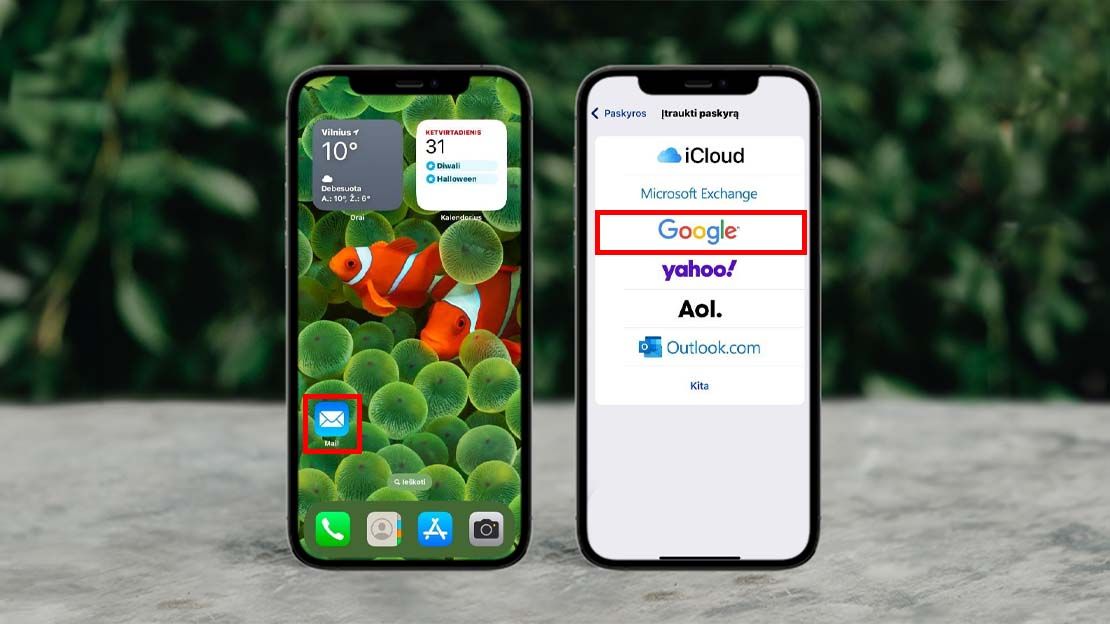
Prisijunkite prie savo el. pašto paskyros, naudodami el. pašto adresą arba telefono numerį bei paskyros slaptažodį. Jei reikia, patvirtinkite prisijungimą dviem veiksmais.
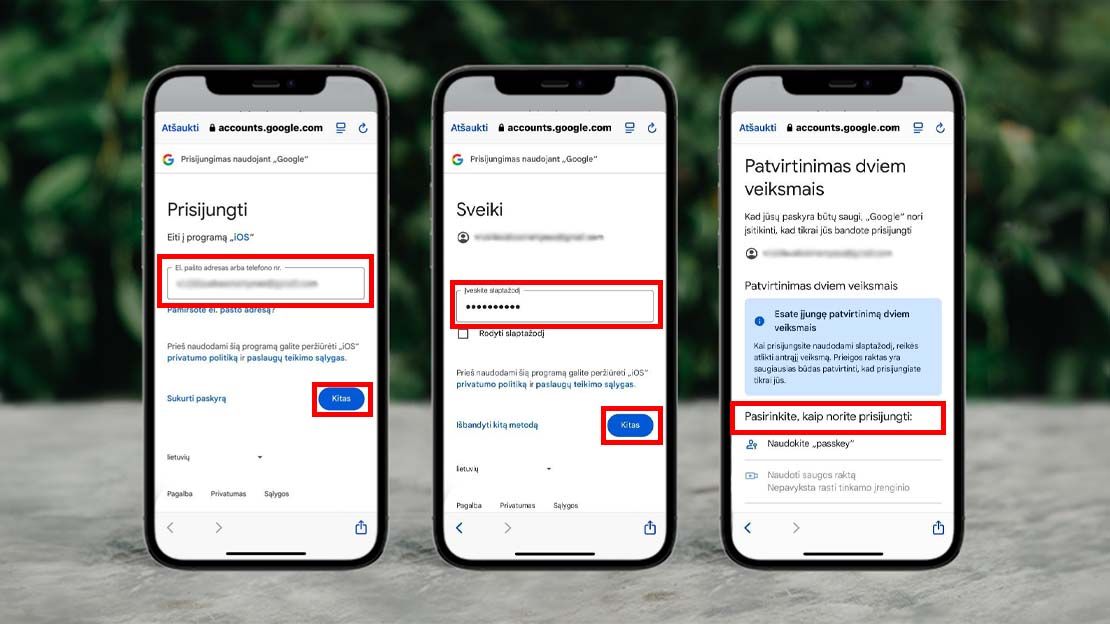
Sekančiuose dviejuose languose suteikite prieigą „iOS“ prisijungti prie jūsų „Google“ paskyros, spusteldami „Tęsti“.
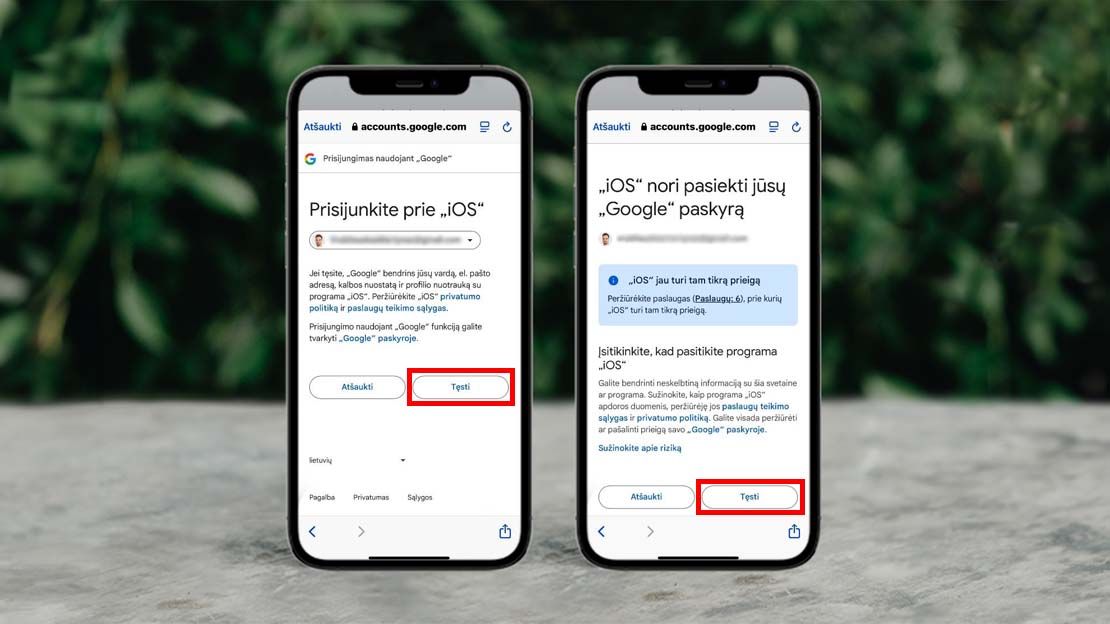
„Sekančiame žingsnyje pasirinkite, kokius duomenis norite sinchronizuoti su „Google“ paskyra. Galima sinchronizuoti ne tik el. paštą, bet ir adresatus, užrašus bei kalendorius“, – sako „Bitės Profas“ Martynas.
Pasirinkę norimas parinktis, spustelkite „Išsaugoti“ dešiniajame viršutiniame ekrano kampe.
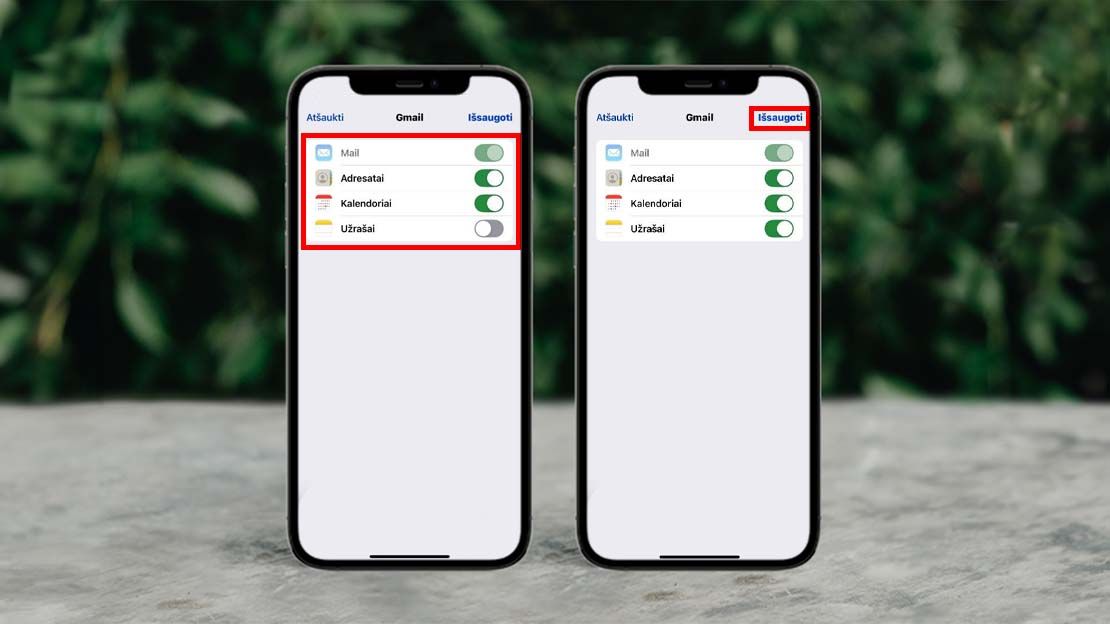
Atsidariusiame lange suteikite leidimą „Mail“ programėlei siųsti pranešimus apie naujai gautus laiškus. Tuomet truputį palaukite, kol bus atsiųsti jūsų el. pašto dėžutėje saugomi laiškai.
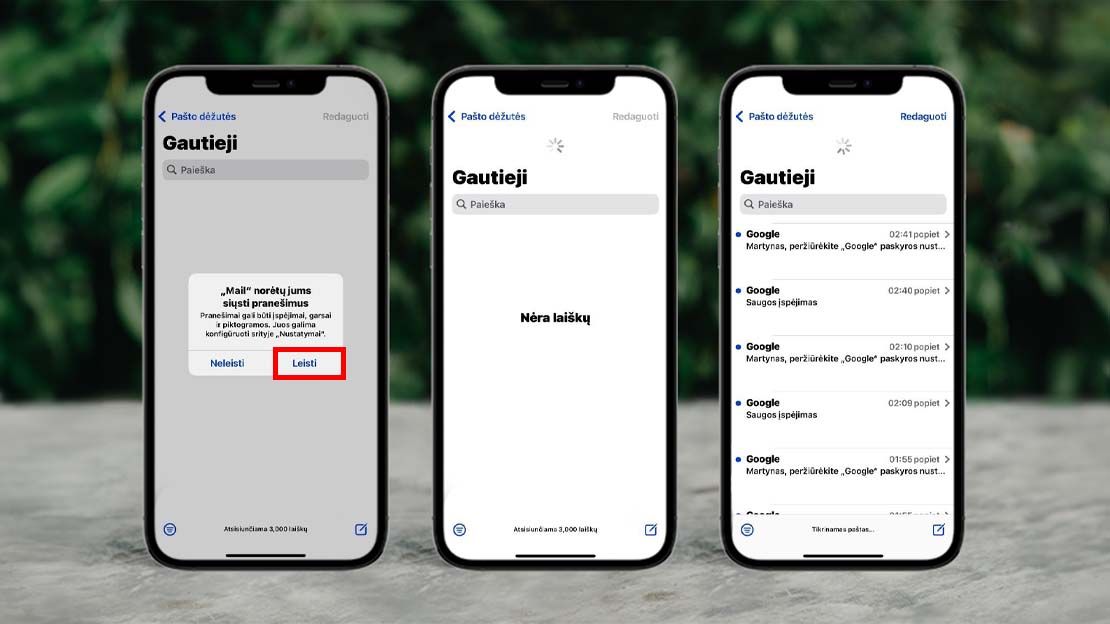
Norėdami prijungti daugiau el. pašto paskyrų, tai galėsite padaryti atidarę „Nustatymai“ ir pasirinkę „Programos“.
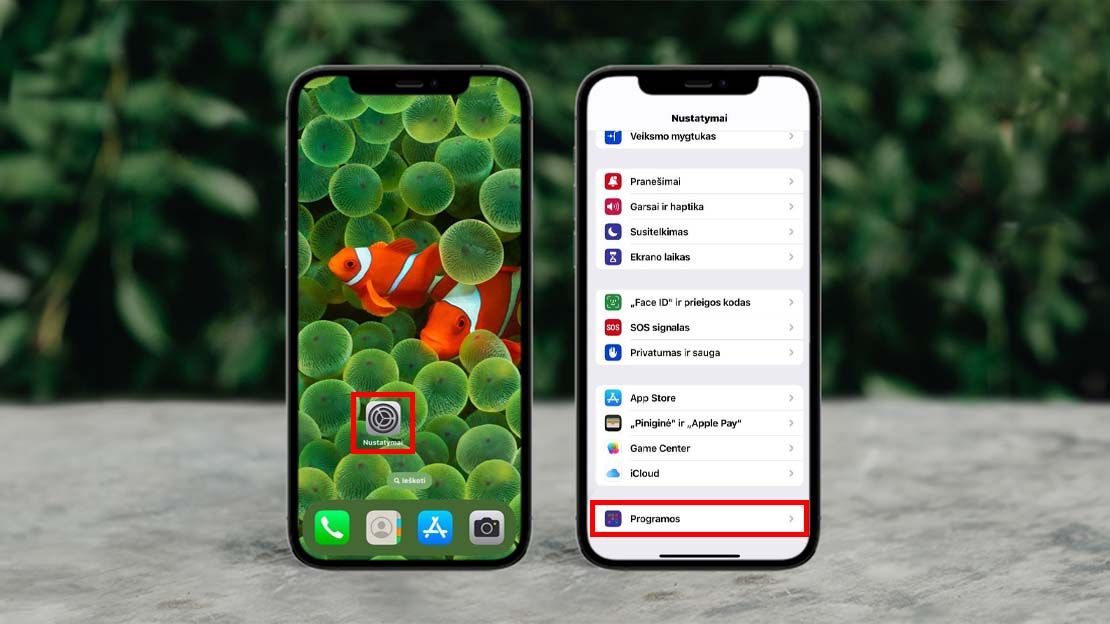
Sąraše raskite „Mail“, tuomet spustelkite „Mail paskyros“ ir „Įtraukti paskyrą“. Pasirinkę vieną iš el. pašto tiekėjų, atlikite tuos pačius prisijungimo veiksmus.
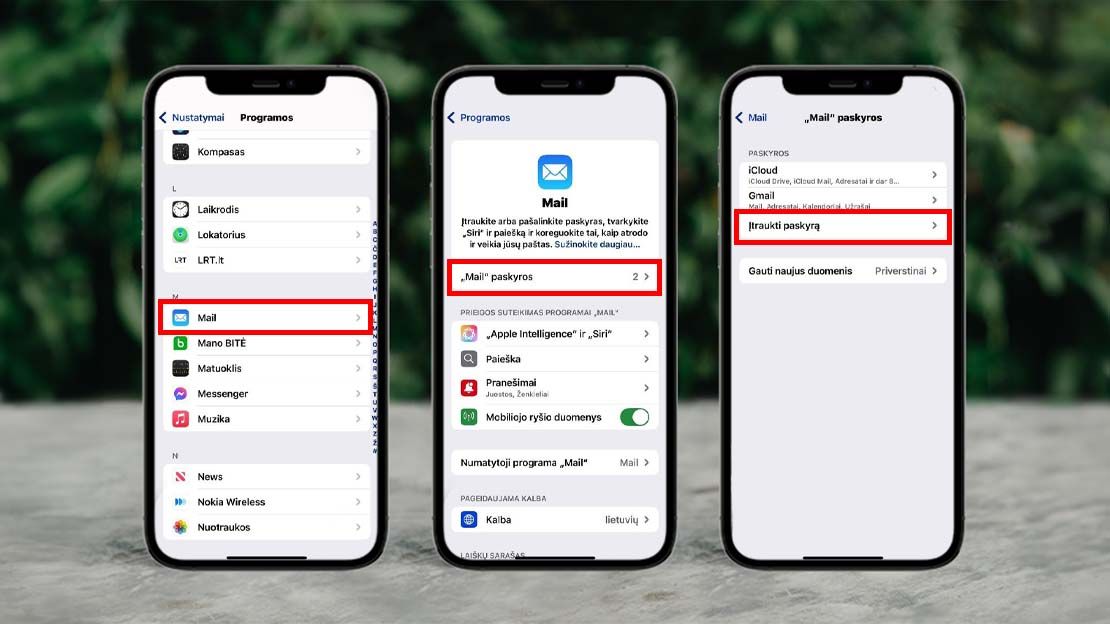
Susiję straipsniai

Kaip pradėti naudotis BITĖS 5G namų internetu su „ZTE MC889A“ ryšio imtuvu?

Kaip pradėti naudotis naujos kartos „Go3 | BITĖ“ televizijos priedėliu? (HP44H)

Kaip pradėti naudotis „ZTE U30 Air“ maršrutizatoriumi?

Kaip perjungti „Wi-Fi“ iš 5 Ghz į 2.4 Ghz „ZTE U30 Air“ maršrutizatoriuje?

Kaip pakeisti ryšio prioritetą „ZTE U30 Air“ maršrutizatoriuje?

Kaip ištrinti paskyrą telefone?

Kaip pakeisti „Wi-Fi“ slaptažodį „ZTE U30 Air“ maršrutizatoriuje?

Kaip pakeisti APN nustatymus „ZTE U30 Air“ maršrutizatoriuje?

Kaip atkurti gamyklinius parametrus maršrutizatoriuje?